Win11启用/禁用休眠模式的方法
2024/7/2 11:38:58 点击:
如果在 Windows 11 中缺少休眠文件,在「步骤 1」的电源选项菜单中可能找不到「休眠」选项。这可能由多种原因引起,例如:
a. 如果磁盘空间不足,Windows 可能会在低磁盘空间时删除该文件。
b. 某些系统清理工具也可能意外删除它。
c. 系统错误或文件损坏也可能导致休眠文件丢失。
如果遇到此类问题,可以按以下步骤重新创建休眠文件并启用 Windows 11 休眠模式:
1. 使用Windows + R快捷键打开「运行」,输入cmd,然后按下Ctrl + Shift + Enter以管理员权限启动「命令提示符」。
2. 执行以下命令启用休眠模式(会自动创建休眠文件):
powercfg /hibernate on
3. 执行以下命令指定(标准)休眠模式文件类型:
powercfg /h /type full
第一条命令用于启用休眠模式并创建休眠文件,而第二个命令用于配置类型和大小。
4. 现在,只需在「开始」菜单中点击电源菜单图标,你会发现休眠选项就在关机选项的上方。
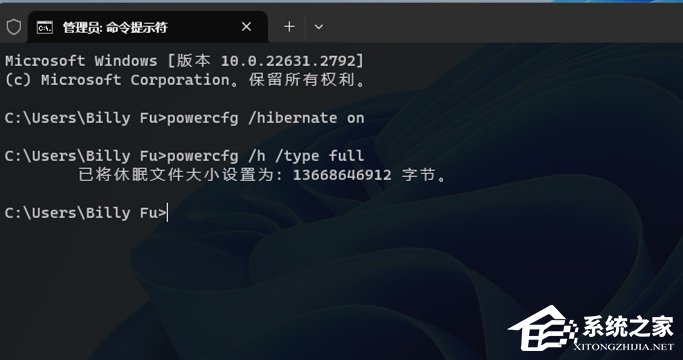
要通过命令行禁用休眠模式,可以执行以下命令来关闭并删除休眠文件:
powercfg -h off
- 上一篇:windows不显示聚焦图片怎么办? 2024/9/29
- 下一篇:Mac如何安装Homebrew | 国内网6分钟搞定 2024/5/30
